CorelDraw怎么修改标尺的单位-CorelDraw修改标尺的单位的具体方法
如何在CorelDRAW中更改标尺单位?本文将详细介绍具体步骤。
首先,我们打开CorelDRAW软件。
找到上方菜单栏中的“工具”按钮。
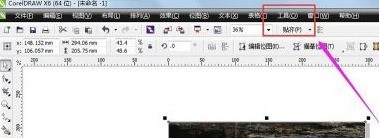
在工具下边选择“选项”,或者直接按键盘上Ctrl+J弹出选项栏。
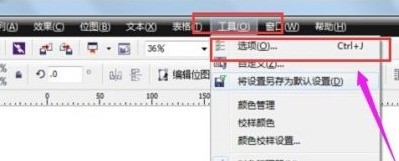
在弹出的对话框中的“文档”下方选择“标尺”。
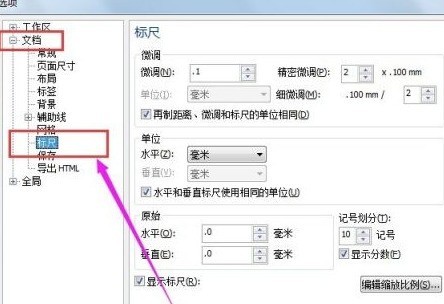
这时,我们就能选择自己想要设置的单位了。
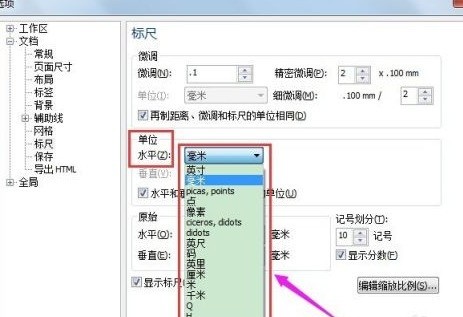
选择完成之后,点击确定,即可将标尺的单位设置成我们需要用到的单位了。
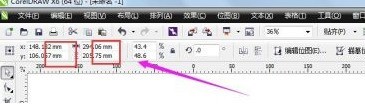
以上就是小编给大家带来的CorelDraw修改标尺的单位的具体方法,希望本文内容能帮助到大家!
文章标题:CorelDraw怎么修改标尺的单位-CorelDraw修改标尺的单位的具体方法
文章链接://www.hpwebtech.com/jiqiao/87615.html
为给用户提供更多有价值信息,ZOL下载站整理发布,如果有侵权请联系删除,转载请保留出处。
相关软件推荐
其他类似技巧
- 2024-06-17 12:11:022024年专业水平与用户体验:广告制作软件的双重考量
- 2024-06-17 12:07:022024年专业广告制作软件推荐与比较
- 2024-05-31 14:37:012024年免费海报制作软件:热门功能介绍
- 2024-05-31 14:32:022024年海报制作软件:趋势与未来发展
- 2024-05-17 06:45:012024年常用作图软件:专业级别与入门级别之分
- 2024-05-14 10:19:022024年十款常用画图软件的性能评测
- 2024-04-29 16:36:162024年平面设计软件:用户选择的热门产品
- 2024-01-02 13:47:24CorelDraw怎么使用智能绘图工具-CorelDraw使用智能绘图工具的操作步骤
- 2024-01-02 13:47:24CorelDraw怎么修改标尺的单位-CorelDraw修改标尺的单位的具体方法
- 2024-01-02 13:47:24CorelDraw怎么修改背景颜色-CorelDraw修改背景颜色的操作方法
CorelDRAW12软件简介
coreldraw 12 简体中文版的新生属性和智慧型工具将帮助用户成倍的提高工作效率。coreldraw12图像领域的专业和商业用户都将发现,强力的图像软件程序包将帮助他们更快的完成工作和项目,给客户留下极为深刻的印象。世界上最受欢迎的coreldraw 12 简体中文版将帮助设计师在操作中减少点击步骤,节约时间。软件基础简介提供无限... 详细介绍»









